路由器是我们日常生活中连接互联网的重要设备之一,但是对于许多人来说,设置路由器却是一件棘手的事情。本文将为您提供一份以“快速设置路由器”为主题的步骤教程,帮助您在短时间内完成设置,畅享高速网络。
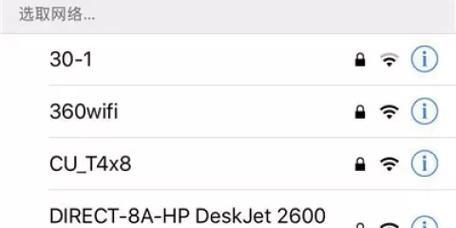
1.路由器选择与购买
在开始设置路由器之前,首先需要选择并购买一款适合自己需求的路由器设备。了解自己的上网需求、家庭网络环境和预算等因素,选择性价比高、功能齐全的路由器设备。
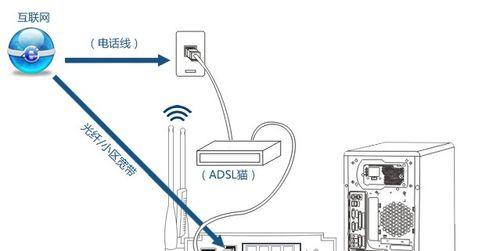
2.确定路由器安装位置
在安装路由器之前,需要确定一个合适的位置。选择离电源插座较近、信号覆盖范围广的地方安装路由器,避免信号被物体阻挡或者干扰。
3.连接路由器电源
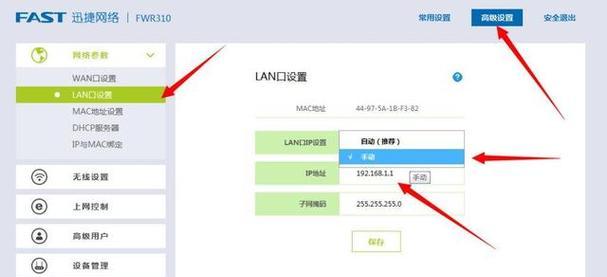
将路由器的电源适配器插入电源插座,并将另一端连接到路由器的电源接口上。
4.连接路由器与电脑
使用网线将路由器的LAN口与电脑的网络接口连接起来,确保电脑能够和路由器正常通信。
5.打开浏览器并登录路由器管理界面
在电脑上打开一个浏览器,输入路由器的默认IP地址(通常为192.168.1.1或192.168.0.1),回车后会跳转到路由器的登录界面。输入默认的用户名和密码(通常为admin/admin),完成登录。
6.修改路由器的登录密码
为了增加路由器的安全性,建议在登录成功后第一时间修改默认的登录密码。点击设置或系统管理等相关选项,找到修改密码选项,输入新密码并确认保存。
7.设置无线网络名称(SSID)
在路由器管理界面中找到“无线设置”或“无线网络设置”选项,在对应位置输入您想要设置的无线网络名称(SSID),这将是您在手机或电脑上看到的Wi-Fi名称。
8.设置无线网络密码
继续在无线设置页面中找到“安全设置”或“无线加密”等选项,选择一种加密方式(如WPA2-PSK),并设置一个复杂且容易记住的密码。这个密码将用于连接您的设备到无线网络时的身份验证。
9.选择合适的无线频段和信道
在路由器的无线设置页面中,根据实际情况选择一个较少干扰的无线频段(如2.4GHz或5GHz)和一个信道。通过选择合适的频段和信道,可以提高无线网络的稳定性和速度。
10.开启并配置网络地址分配(DHCP)
在路由器设置页面中找到“DHCP服务器”或“网络设置”等选项,确保DHCP功能已开启,并设置一个合理的IP地址范围。这将确保您的设备能够自动获得IP地址并加入网络。
11.设定端口转发规则
如果您需要远程访问局域网内的设备,可以在路由器设置页面中找到“端口转发”或“虚拟服务器”等选项,添加相应的端口转发规则,以便实现远程访问。
12.设置家长控制和访客网络
某些路由器设备提供了家长控制和访客网络功能,您可以根据需要在路由器设置页面中进行相应的配置,实现对子女上网行为的管理和对访客提供安全的网络接入方式。
13.更新路由器固件
路由器的固件是其操作系统,更新固件可以修复已知漏洞并提供更好的性能和功能。在路由器管理界面中找到“系统升级”或“固件升级”等选项,检查是否有可用的新版本固件,如有则按照提示进行升级。
14.保存并应用设置
在完成所有的设置后,务必点击页面底部的“保存”、“应用”或“确认”按钮,将所做的设置应用到路由器上。路由器会重新启动并按照新的设置工作。
15.检查网络连接并享受高速网络
在完成所有设置后,检查电脑或手机是否能够成功连接到您设置的无线网络,并尝试上网浏览。如果一切正常,恭喜您完成了快速设置路由器的步骤,现在可以尽情享受高速、稳定的网络体验了。
通过本文的快速设置路由器的步骤教程,您可以轻松地完成路由器的设置,并且享受到高速网络的便利。请记住,不同品牌和型号的路由器可能会有些许差异,但总体的设置步骤是相似的。祝您设置成功,畅享愉快的上网体验!

























